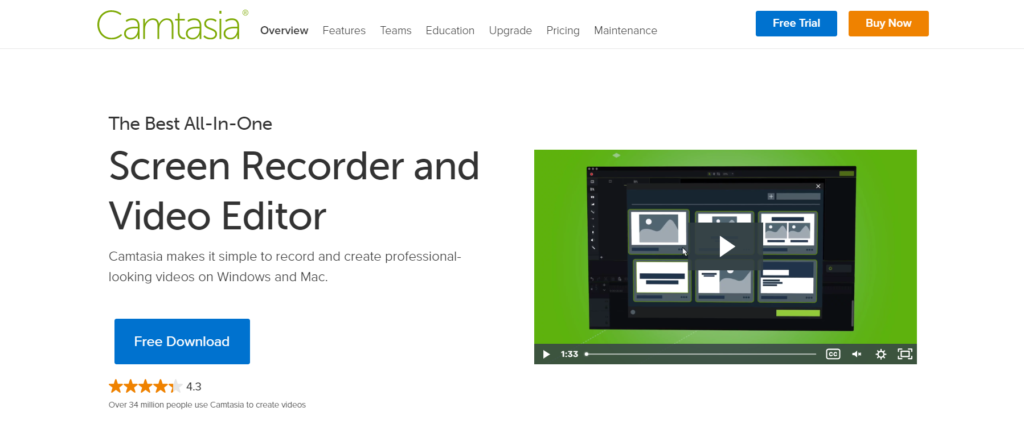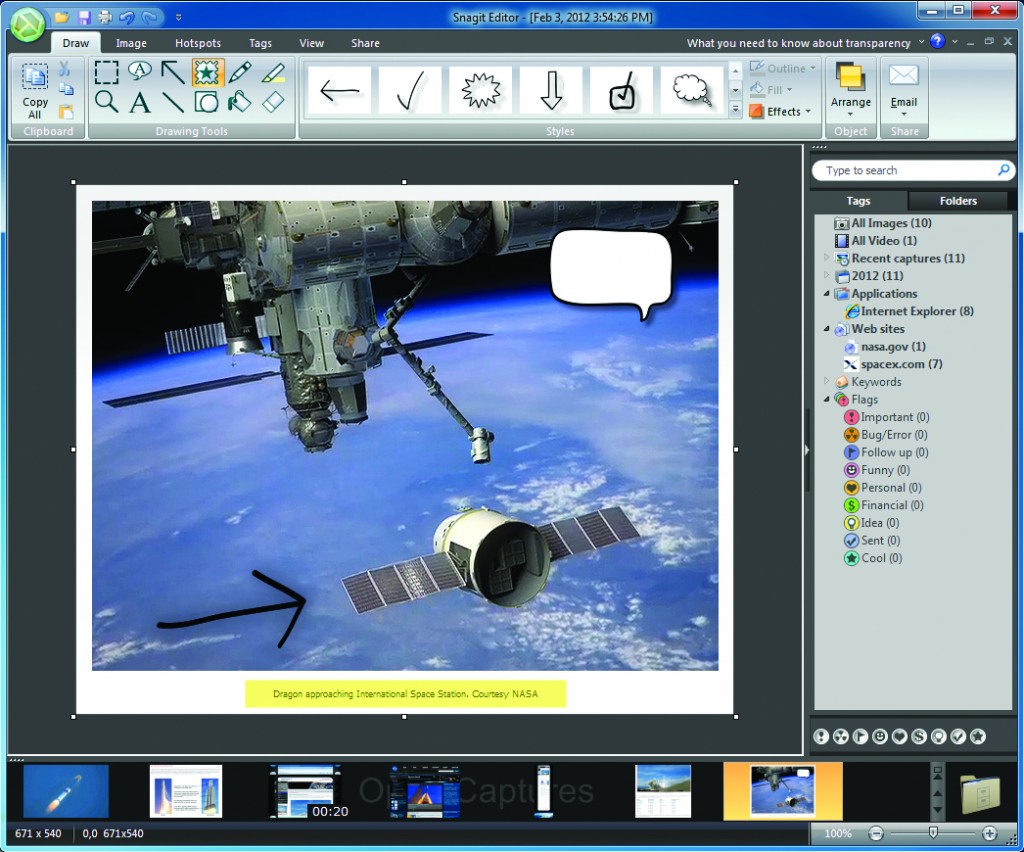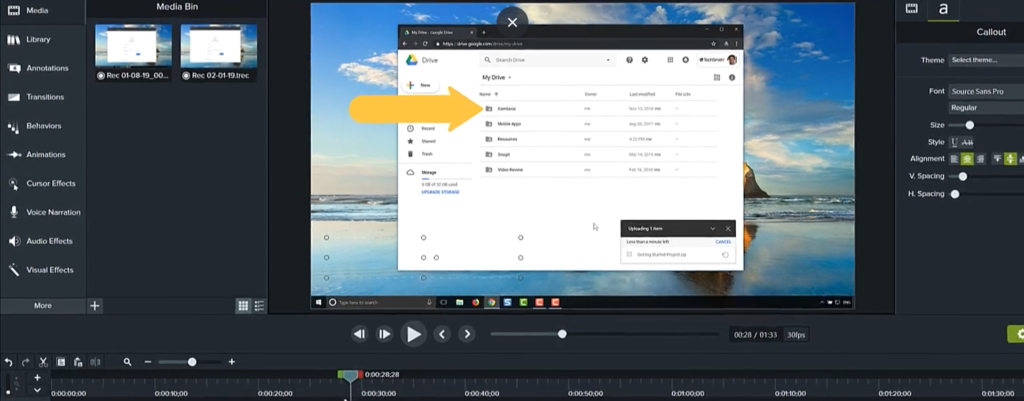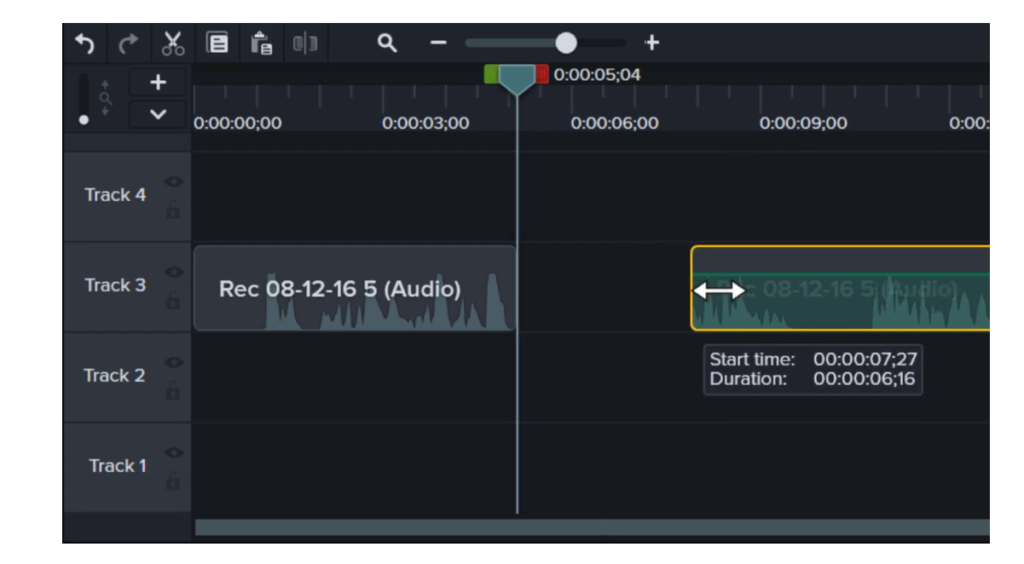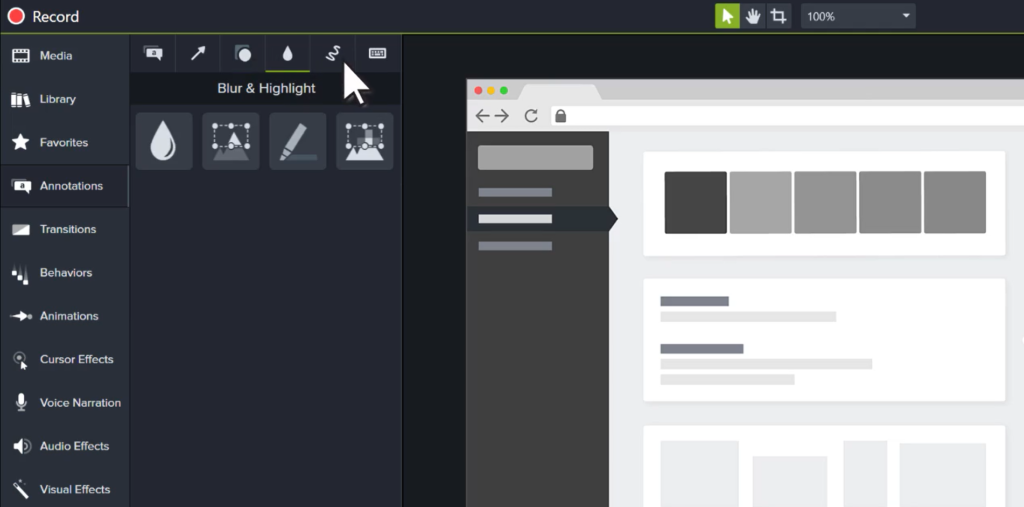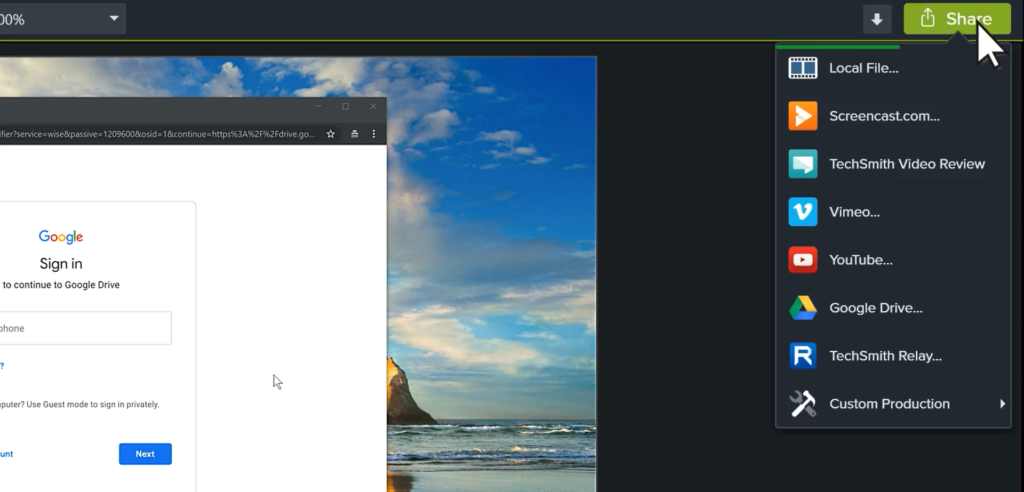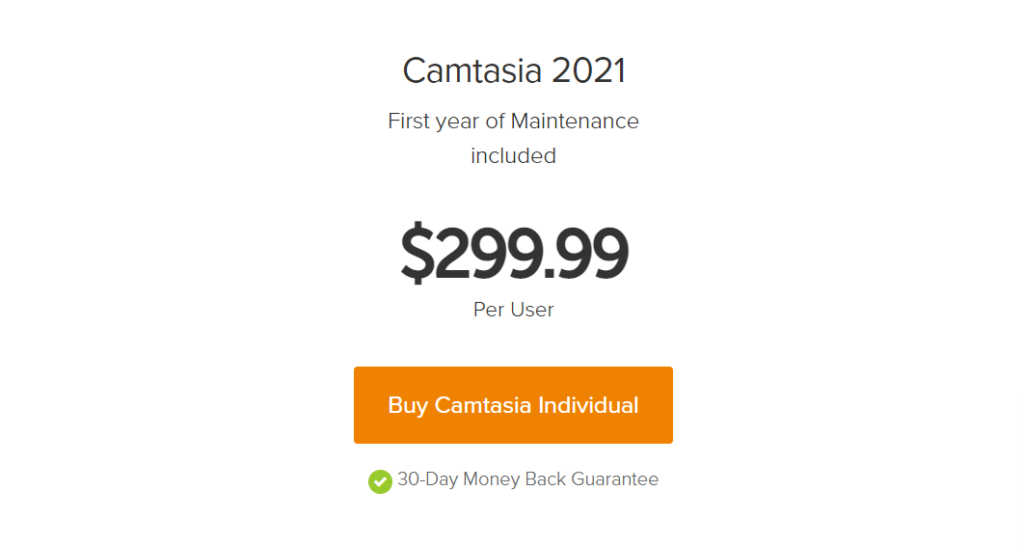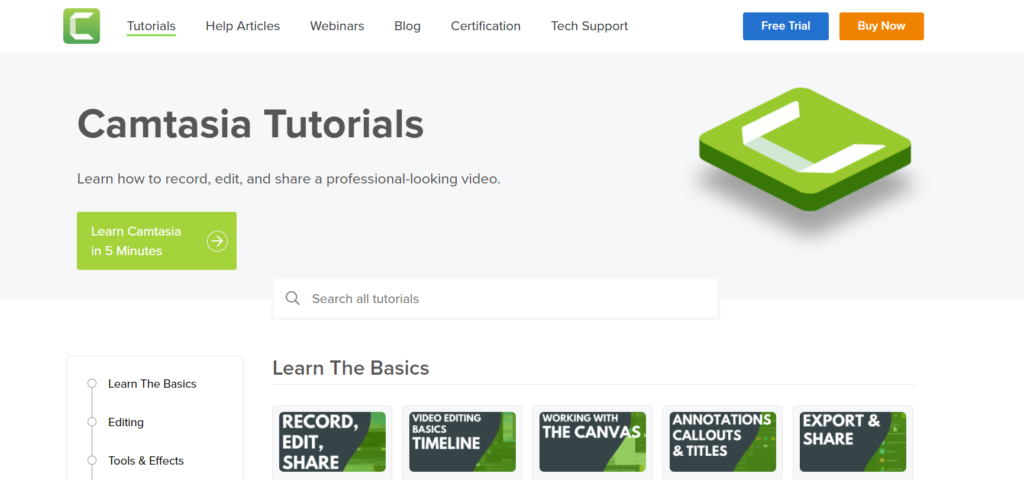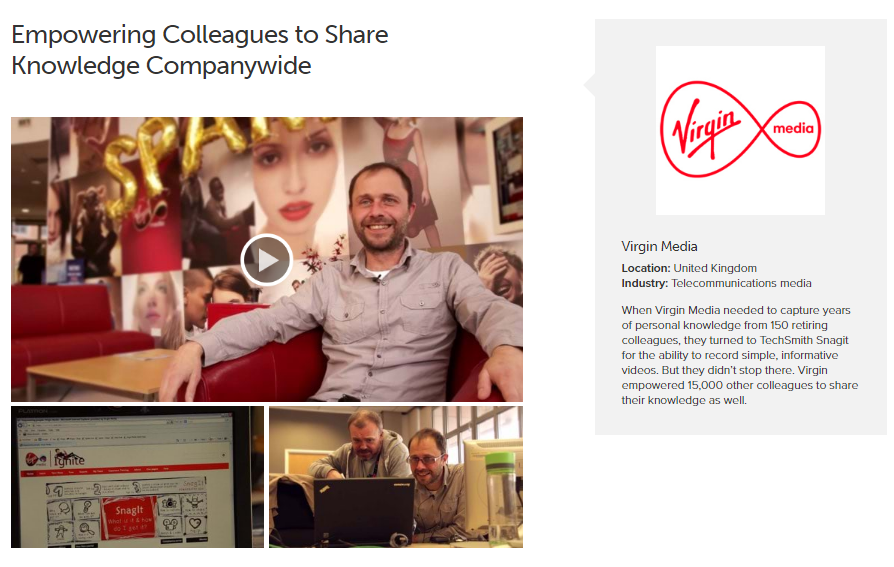เนื้อหา
TechSmith เป็นบริษัทแม่ของทั้งเครื่องมือบันทึก Camtasia และ Snagit ซึ่งได้รับการออกแบบและพัฒนาเพื่อตอบสนองความต้องการที่แตกต่างกันในการจับภาพและแก้ไขเนื้อหา
หากคุณสับสนว่าเครื่องมือทั้งสองที่กล่าวมานี้แตกต่างกันอย่างไร หรือกำลังสงสัยว่าเครื่องมือใดเหมาะสมกับความต้องการของคุณ Camtasia Vs Snagit สามารถช่วยคุณได้ 😍
ในบทความ Camtasia Vs Snagit เราจะกล่าวถึงปัจจัยต่างๆ เช่น คุณสมบัติหลัก การใช้งานง่าย โครงสร้างราคา การสนับสนุนลูกค้า และอื่นๆ
เครื่องมือ Camtasia ทำอะไร?
ซอฟต์แวร์ Camtasia ออกแบบมาเป็นพิเศษสำหรับการตัดต่อวิดีโอ แต่ยังช่วยให้สามารถบันทึกหน้าจอได้เช่นกัน เครื่องมือนี้พร้อมใช้งานและทำงานได้ดีกับทั้ง Windows และ Mac
ด้วยความช่วยเหลือของซอฟต์แวร์ Camtasia คุณสามารถสร้างวิดีโอที่มีส่วนร่วมอย่างมาก สามารถเข้าถึงฟังก์ชันการแก้ไข เช่น แม่แบบ ข้อความหล่น สื่อ เสียง คำอธิบายประกอบ การเปลี่ยนภาพ เพิ่มเอฟเฟกต์ และอื่นๆ
Camtasia ซอฟต์แวร์ยังช่วยให้คุณแชร์และอัปโหลดวิดีโอของคุณไปยังแพลตฟอร์มต่างๆ เช่น YouTube, Vimeo, Screencast และอื่นๆ จากอินเทอร์เฟซเดียวได้
เครื่องมือ Snagit ทำอะไร?
Snagit เป็นเครื่องมือโดยรวมที่ออกแบบมาเพื่อจัดการกับงานของการจับภาพหน้าจอและการบันทึกทั้งสองอย่างมีประสิทธิภาพมาก เช่นเดียวกับ Camtasia ซอฟต์แวร์ Snagit ยังรองรับทั้งอุปกรณ์ Mac และ Windows
ด้วยความช่วยเหลือของ Snagit คุณสามารถจับภาพหน้าจอ iOS เว็บแคมพร้อมเสียงได้อย่างง่ายดาย มีเครื่องมือและทรัพยากรในการแก้ไขที่น่าประทับใจ เช่น ที่เก็บข้อมูลบนคลาวด์ คำอธิบายประกอบ การแทนที่ข้อความ การย้ายอัจฉริยะ แสตมป์ รายการโปรด เทมเพลต ตัดแต่ง และอื่นๆ
เครื่องมือ Snagit ช่วยให้คุณแบ่งปันเนื้อหาบนหลายแพลตฟอร์มและเว็บไซต์ได้เช่นกัน
อะไรคือความแตกต่างหลักในซอฟต์แวร์ Camtasia และ Snagit?
จนถึงตอนนี้เราได้เห็นภาพรวมของทั้ง Snagit และ Camtasia แล้ว ในขอบเขตที่กว้างขึ้น อาจดูเหมือนว่าซอฟต์แวร์ทั้งสองนี้ค่อนข้างเหมือนกัน อย่างไรก็ตาม ให้เราดูรายละเอียด
ความแตกต่างระหว่าง Camtasia กับ Snagit นั้นถูกรวมไว้ในจุดด้านล่างที่กำหนด
1. ซอฟต์แวร์ใดให้เลือกสำหรับรูปภาพหรือภาพหน้าจอ Camtasia vs Snagit?
หากคุณต้องการทำงานกับการจับภาพ สร้าง หรือ/และแก้ไขภาพ Snagit คือทางออกที่ดีที่สุดของคุณ Snagit มีเครื่องมือสำเร็จรูปที่ช่วยให้คุณจัดการงานทั้งหมดที่เกี่ยวข้องกับภาพหรือภาพหน้าจอ
ด้วย Snagit คุณสามารถจับภาพส่วนหนึ่งของหน้าจอ หน้าต่าง เนื้อหาแบบพาโนรามา เลื่อนหน้าเว็บหรือทั้งหน้าจอและจับภาพได้อย่างรวดเร็ว
Snagit ยังให้คุณแก้ไขภาพหน้าจอและให้คุณใส่คำอธิบายประกอบผ่านคำบรรยายภาพหรือการพิมพ์โดยตรง คุณสามารถเบลอภาพเพื่อปกป้องสิ่งที่ละเอียดอ่อน สามารถชี้หรือเน้นส่วนสำคัญโดยใช้ลูกศรและตราประทับ ใช้เครื่องมือลดความซับซ้อน ครอบตัดและปรับภาพ ปลายทางการแบ่งปันในองค์กร และอื่นๆ อีกมากมาย
ยังอ่าน: StreamYard Vs Zoom: แพลตฟอร์มสตรีมมิ่งใดดีที่สุด?
2. เครื่องมือใดให้เลือกระหว่าง Camtasia และ Snagit สำหรับวิดีโอ
ในกรณีที่คุณต้องการให้แอปพลิเคชันช่วยคุณในการบันทึกวิดีโอขั้นพื้นฐานและงานแก้ไข Snagit อาจเป็นผลิตภัณฑ์ที่ยอดเยี่ยม คุณสามารถจับภาพหน้าจอ ตัดแต่ง ครอบตัดวิดีโอของคุณ และนั่นคือสิ่งที่ snagit สามารถทำได้สำหรับคุณเมื่อการบันทึกวิดีโอมีความเกี่ยวข้องกัน 😚
อย่างไรก็ตาม หากคุณต้องการแอปพลิเคชั่นวิดีโอขั้นสูงและสวยงาม ซึ่งช่วยให้คุณทำสิ่งต่าง ๆ มากมายในแง่ของวิดีโอ คุณควรเลือก Camtasia
Camtasia ให้คุณเข้าถึงเครื่องมือ ฟีเจอร์ และฟังก์ชันมากมายที่คุณสามารถใช้สร้างและแก้ไขวิดีโอที่สร้างสรรค์และน่าดึงดูด
คุณสามารถใช้เครื่องมือต่างๆ เช่น แอนิเมชัน คำอธิบายประกอบ ไฟสปอร์ตไลท์ การกดแป้นพิมพ์ ธีมและเทมเพลต คำบรรยายภาพ รายการโปรดและค่าที่ตั้งล่วงหน้า การซูม เอฟเฟกต์เสียง การเปลี่ยน พื้นหลัง เคอร์เซอร์ FX เว็บแคมแบบภาพซ้อนภาพ และอื่นๆ
Camtasia – คุณสมบัติที่สำคัญ
แพลตฟอร์มนี้มีคุณสมบัติและฟังก์ชันการทำงานมากมาย ซึ่งบางส่วนมีดังนี้
1. เทมเพลต & ธีม
ไม่ใช่แฟนของการทำวิดีโอตั้งแต่เริ่มต้นใช่ไหม ไม่ต้องห่วง. Camtasia นำเสนอธีมและเทมเพลตวิดีโอที่ออกแบบไว้ล่วงหน้าที่คุณสามารถใช้ได้ คุณสร้างวิดีโอที่น่าดึงดูดอย่างมืออาชีพโดยใช้เทมเพลตจากไลบรารีที่กว้างขวางและนำเข้ามาในรูปแบบที่ต้องการได้
เทมเพลตหรือธีมเหล่านี้สามารถดาวน์โหลดได้ในรูปแบบ .camtemplate จากอุปกรณ์ของคุณหรือไลบรารีแอสเซทส์ของ TechSmith
2. การรวม PowerPoint
ซอฟต์แวร์ Camtasia ช่วยให้คุณสร้างวิดีโอจากงานนำเสนอ PowerPoint ที่เตรียมไว้ คุณสามารถทำได้โดยบันทึกงานนำเสนอของคุณโดยตรงหรือนำเข้าสไลด์ไปยังพื้นที่ทำงาน Camtasia
3. เอฟเฟกต์เสียงและดนตรี
แพลตฟอร์มนี้มีคลังเอฟเฟกต์เสียงและเพลงที่ไม่มีค่าลิขสิทธิ์ ซึ่งคุณสามารถใช้และเพิ่มในวิดีโอของคุณได้ คุณยังสามารถบันทึกและแก้ไขคลิปเสียงที่คุณเลือก อ่านรูปคลื่น ย้ายและลบจุดเสียง ตัดแต่งคลิป ปรับระดับเสียง แยกเสียงที่บันทึกบนหน้าจอออกจากเสียงของระบบ และอื่นๆ
4. คำอธิบายประกอบ คำบรรยาย และชื่อเรื่อง
ใช้คำอธิบายประกอบ คำบรรยายภาพ และชื่อเพื่อปรับแต่งการบันทึกวิดีโอในแบบของคุณ เพื่อให้คุณสามารถแสดงให้ผู้ชมของคุณดูมีความเรียบร้อยมากขึ้น คุณสามารถเพิ่มข้อความที่มีคำอธิบายประกอบ วาดคำบรรยายเคลื่อนไหว ไฮไลต์ส่วนสำคัญของวิดีโอ ซ่อนเนื้อหาส่วนตัวโดยใช้รูปร่างหรือเบลอ และอื่นๆ อีกมากมาย 😉
5. การเปลี่ยนผ่าน
โซลูชันซอฟต์แวร์ในปัจจุบันมีเทมเพลตการเปลี่ยนมากกว่า 100 แบบที่คุณสามารถใช้ได้เพื่อปรับปรุงการนำเสนอโดยรวมของวิดีโอของคุณ
การใส่เอฟเฟกต์การเปลี่ยนภาพจะทำให้วิดีโอของคุณดูสร้างสรรค์และน่าดึงดูดยิ่งขึ้น เอฟเฟกต์บางส่วนที่มีให้ใช้งาน ได้แก่ Radial, Blurs, Solids, 3D, Wipes และอื่นๆ
6. เคอร์เซอร์FX
ฟีเจอร์ Cursor FX ช่วยให้คุณมอบความเป็นมืออาชีพให้กับวิดีโอทั้งหมดของคุณ การเคลื่อนไหวของเคอร์เซอร์สามารถขยาย เน้น หรือปรับให้เรียบเพื่อให้การบันทึกมีบรรยากาศที่สวยงามยิ่งขึ้น
Camtasia ให้คุณอัปโหลดและส่งออกวิดีโอของคุณในรูปแบบต่าง ๆ รวมถึงหลายแพลตฟอร์ม คุณสามารถแชร์โปรเจ็กต์วิดีโอของคุณจากอินเทอร์เฟซเดียวไปยังแพลตฟอร์มต่างๆ เช่น YouTube, TechSmith Video Review, Google Drive, Knowmia, Screencast.com, Vimeo หรือเป็นการผลิตแบบกำหนดเองหรือไฟล์ในเครื่อง
ยังอ่าน: Restream Vs StreamYard: อันไหนที่เหมาะกับคุณ?
Snagit – คุณสมบัติที่สำคัญ
พื้นที่ Snagit แอปพลิเคชั่นยังมีคุณสมบัติต่าง ๆ มากมายซึ่งบางส่วนมีดังนี้
1. ตัดแต่งคลิป
ด้วยความช่วยเหลือของ Snagit คุณสามารถตัดส่วนที่ไม่จำเป็นของการบันทึกวิดีโอออกโดยไม่มีข้อจำกัดใดๆ คุณสามารถลบส่วนต่างๆ ตั้งแต่ต้น ตอนกลาง หรือตอนท้ายของคลิปได้ทุกเรื่อง
2. สมาร์ทมูฟ
ด้วยความช่วยเหลือของเครื่องมือย้ายอัจฉริยะ คุณสามารถเลือกวัตถุใด ๆ ที่มีอยู่ในวิดีโอที่คุณถ่ายและทำให้เคลื่อนไหวได้ ช่วยให้คุณเปลี่ยนตำแหน่งปุ่ม ลบข้อความ แก้ไขส่วนประกอบ หรือลบวัตถุบางอย่างได้
3. คำอธิบายประกอบ
คำอธิบายประกอบช่วยให้คุณสามารถแทรกความคิดเห็นหรือเพิ่มบันทึกย่อโดยใช้เครื่องมือทำเครื่องหมายและการจับภาพหน้าจอ ช่วยให้คุณปรับแต่งภาพหน้าจอและการบันทึกที่บันทึกไว้ในแบบของคุณ 😘
4. จับภาพการเลื่อนแบบพาโนรามา
ตอนนี้คุณสามารถใช้คุณสมบัติการจับภาพการเลื่อนแบบพาโนรามาเพื่อบันทึกการแปลงหน้าแบบยาว หน้าเว็บต่างๆ โดยการเลื่อนหน้าจอในแนวตั้งและแนวนอน
5. GIF เคลื่อนไหว
คุณสามารถสร้างหรือแปลงการบันทึกวิดีโอสั้น ๆ ของคุณเป็น GIF คุณสามารถเข้าถึงทั้งตัวเลือกเริ่มต้นและกำหนดเองเพื่อสร้าง GIF คุณสามารถเพิ่มลงในเอกสาร เว็บไซต์ ข้อความ และอื่นๆ ได้
6. ลดความซับซ้อนของเครื่องมือ
เครื่องมือลดความซับซ้อนช่วยให้คุณแปลงภาพหน้าจอของคุณเป็นกราฟิกที่เรียบง่ายเป็นเลเยอร์เพิ่มเติม
คุณสามารถแบ่งปันและส่งออกเนื้อหาที่บันทึกไว้และแก้ไขไปยังแพลตฟอร์มต่างๆ ในหลายรูปแบบ แอปพลิเคชันที่รองรับบางตัว ได้แก่ Dropbox, Word, Google Drive, Slack, Teams, Email, Powerpoint เป็นต้น
Snagit vs Camtasia – รายละเอียดราคา
ให้เราพูดถึงโครงสร้างการกำหนดราคาและรายละเอียดของทั้งแอปพลิเคชัน Snagit และ Camtasia
รายละเอียดราคา Snagit
ซอฟต์แวร์ Snagit คิดค่าธรรมเนียม 62.99 ดอลลาร์ต่อการใช้งานหนึ่งครั้งสำหรับใบอนุญาตมาตรฐานเดียวซึ่งมีให้สำหรับทั้งระบบ Windows และ macOS ใบอนุญาตนี้ครอบคลุมการบำรุงรักษาเป็นเวลาหนึ่งปีเต็ม
คุณสามารถสมัครใช้งานใบอนุญาตอื่นๆ ที่มีให้สำหรับธุรกิจ การศึกษา และสถาบันของรัฐ แผน "ธุรกิจ" มีค่าใช้จ่ายเท่ากับแผนมาตรฐาน ยกเว้นคุณสามารถใช้ส่วนลดตามปริมาณได้
แผน “การศึกษา” สามารถซื้อได้ในราคา 37.99 ดอลลาร์ต่อผู้ใช้หนึ่งราย ในขณะที่แผน “ไม่แสวงหาผลกำไรและหน่วยงานภาครัฐ” จะเรียกเก็บเงิน 53.99 ดอลลาร์ต่อคน 😊
ส่วนลดปริมาณมีให้สำหรับองค์กรการศึกษาและหน่วยงานของรัฐ เมื่อคุณซื้อใบอนุญาต 5 ใบขึ้นไป
รายละเอียดราคา Camtasia
เช่นเดียวกับ Snagit Camtasia เสนอโครงสร้างราคาที่แตกต่างกันสี่แบบสำหรับวัตถุประสงค์มาตรฐาน ธุรกิจ การศึกษา และภาครัฐ คุณยังมีสิทธิ์เข้าถึงข้อเสนอส่วนลดตามปริมาณซึ่งใช้ได้และมีสิทธิ์หากคุณซื้อใบอนุญาตมากกว่า 5 รายการ
ใบอนุญาตมาตรฐานพร้อมกับ Business one มีค่าใช้จ่าย 299.99 ดอลลาร์ต่อผู้ใช้หนึ่งรายโดยไม่มีการใช้คูปองส่วนลดปริมาณใดๆ ปัจจุบัน แพ็คเกจ Education มีราคา $214.71 ต่อคน ในขณะที่แผนสำหรับองค์กรไม่แสวงหากำไรและภาครัฐมีค่าใช้จ่าย $268.99 ต่อผู้ใช้เนื่องจากข้อเสนอที่ดำเนินอยู่
ทรัพยากรลูกค้าและบริการ
เนื่องจาก Camtasia และ Snagit เป็นผลิตภัณฑ์ที่พัฒนาโดยบริษัทแม่เดียวกัน ทั้งสองจึงมีตัวเลือกการสนับสนุนลูกค้าที่คล้ายคลึงกัน
เริ่มต้นด้วยนโยบายการบริการลูกค้าสองนโยบายที่ TechSmith เสนอให้ ได้แก่ Standard และ Premium หรือ Live support
นโยบายที่กล่าวถึงทั้งสองนี้แตกต่างกันในลักษณะของความครอบคลุมและลำดับความสำคัญ นอกเหนือจากการสนับสนุนมาตรฐานแล้ว การสนับสนุนแบบสดยังมีไว้สำหรับลูกค้าที่มีการบำรุงรักษา ลูกค้าระดับพรีเมียมสามารถเข้าถึงความช่วยเหลือด้านเทคนิคได้ตลอดเวลาห้าวันต่อสัปดาห์พร้อมกับการสนับสนุนทางโทรศัพท์
เท่าที่ทรัพยากรช่วยเหลือตนเองมีความกังวล Snagit และ Camtasia เสนอเอกสารเฉพาะของบทความที่ละเอียดแยกจากกัน
คุณยังเข้าถึงแหล่งข้อมูลต่างๆ เช่น โพสต์ในบล็อก การสัมมนาผ่านเว็บ วิดีโอสอน วิดีโอแนะนำวิธีการ คำถามที่พบบ่อยเกี่ยวกับร้านค้าออนไลน์ แหล่งข้อมูลทางวิชาการและองค์กร ชุมชนผลิตภัณฑ์ออนไลน์ และอื่นๆ
คุณสามารถติดต่อทีมสนับสนุนโดยใช้บริการแชท ตั๋วสนับสนุน และบริการโทรศัพท์ คุณยังสามารถเชื่อมต่อกับ TechSmith โดยใช้แพลตฟอร์มโซเชียล เช่น Twitter, Youtube, LinkedIn, Facebook และอื่นๆ
สรุป
สรุป Snagit vs Camtasia ฉบับปัจจุบันโดยนำเสนอความคิดสุดท้ายของเราในหัวข้อนี้ ให้เราแนะนำคุณว่าเมื่อใดควรเลือกผลิตภัณฑ์ TechSmith ที่เหมาะกับธุรกิจของคุณ
เราขอแนะนำให้คุณเลือก Snagit ในกรณีที่คุณต้องการซอฟต์แวร์โดยรวมที่สามารถตอบสนองความต้องการในการจับภาพหน้าจอของคุณพร้อมกับข้อกำหนดพื้นฐานของเครื่องมือตัดต่อวิดีโอ 😇
ใช้ Snagit เพื่อวัตถุประสงค์ต่างๆ เช่น เอกสารประกอบรูปภาพ การสร้างสื่อการเรียนรู้ หรืออื่นๆ องค์กรใดก็ตามที่มีความต้องการรูปภาพและวิดีโอพื้นฐานสามารถใช้ Snagit ได้
อย่างไรก็ตาม ควรเลือกใช้ Camtasia มากกว่า Snagit หากคุณต้องการซอฟต์แวร์ขั้นสูงที่พัฒนาขึ้นเป็นพิเศษเพื่อใช้เป็นเครื่องบันทึกหน้าจอและโปรแกรมตัดต่อวิดีโอ
Camtasia เป็นแอปพลิเคชั่นที่สมบูรณ์แบบหากคุณต้องการเครื่องมือระดับมืออาชีพและระดับไฮเอนด์ เพราะมีชุดตัดต่อวิดีโอที่สมบูรณ์ โรงสื่อ นักถ่ายวิดีโอมืออาชีพ ฯลฯ สามารถใช้ความสามารถของ Camtasia ในระดับที่ดี
ไม่ว่าคุณจะเลือก Snagit หรือ Camtasia โซลูชันซอฟต์แวร์ทั้งสองนี้มีคุณภาพการจับภาพหน้าจอที่ดี คุณสามารถแก้ไขและแชร์เนื้อหาบนไซต์ต่างๆ ได้ จึงช่วยประหยัดแรงและเวลาได้มาก
ซอฟต์แวร์แอปพลิเคชันทั้งสองนี้ใช้งานง่าย เชื่อถือได้ ราคาไม่แพง และให้การสนับสนุนลูกค้าที่ดีเยี่ยม สรุปได้ว่าคุณสามารถลงทุนในผลิตภัณฑ์เหล่านี้ได้อย่างไม่ต้องสงสัย